강력한 Vue.js 구성 요소에 대한 자세한 설명
이 글에서는 주로 Vue.js 컴포넌트에 대한 자세한 설명을 소개합니다. 컴포넌트는 Vue.js의 가장 강력한 기능 중 하나이므로 관심 있는 분들은 참고하시기 바랍니다
컴포넌트란 무엇입니까? 컴포넌트는 Vue.js의 가장 강력한 기능 중 하나입니다. 구성 요소는 HTML 요소를 확장하여 재사용 가능한 코드를 캡슐화할 수 있습니다. 높은 수준에서 구성 요소는 Vue.js의 컴파일러가 특수 기능을 추가하는 자체 정의 요소입니다. 어떤 경우에는 구성 요소가 is 속성으로 확장된 기본 HTML 요소의 형태일 수도 있습니다.
컴포넌트 등록은 어떻게 하나요?
end 메소드를 사용하여 컴포넌트를 생성한 후 Vue.comComponent 메소드를 사용하여 컴포넌트를 등록해야 합니다. Vue.extend 메소드의 형식은 다음과 같습니다:
var MyComponent = Vue.extend({
// 选项...后面再介绍
})HTML 태그에서 이 구성 요소 이름을 사용할 수 있습니다. 전체 구성 요소 등록 및 사용 예를 살펴보겠습니다.
<p id="example"> <my-component></my-component> </p>
// 定义
var MyComponent = Vue.extend({
template: '<p>A custom component!</p>'
})
// 注册
Vue.component('my-component', MyComponent)
// 创建根实例
new Vue({
el: '#example'
})<p id="example"> <p>A custom component!</p> </p
중첩된 구성 요소
구성 요소 자체에도 구성 요소가 포함될 수 있습니다. 아래 상위 구성 요소에는 하위 구성 요소라는 구성 요소가 포함되어 있지만 이 구성 요소는 상위 구성 요소에서만 사용할 수 있습니다.
var child = Vue.extend({
template: '<p>A custom component!</p>'
});
var parent = Vue.extend({
template: '<p>Parent Component: <child-component></child-component></p>',
components: {
'child-component': child
}
});
Vue.component("parent-component", parent);// 在一个步骤中扩展与注册
Vue.component('my-component', {
template: '<p>A custom component!</p>'
})
// 局部注册也可以这么做
var Parent = Vue.extend({
components: {
'my-component': {
template: '<p>A custom component!</p>'
}
}
})동적 구성 요소
<p id="dynamic"> <button id="home">Home</button> <button id="posts">Posts</button> <button id="archive">Archive</button> <br> <component :is="currentView"></component> </p>
var vue = new Vue({
el:"#dynamic",
data: {
currentView: "home"
},
components: {
home:{
template: "Home"
},
posts: {
template: "Posts"
},
archive: {
template: "Archive"
}
}
});
document.getElementById("home").onclick = function(){
vue.currentView = "home";
};
document.getElementById("posts").onclick = function(){
vue.currentView = "posts";
};
document.getElementById("archive").onclick = function(){
vue.currentView = "archive";
};:item="item"
: index="$ index">
항목이 구성 요소에 자동으로 주입되지 않는 이유는 이로 인해 구성 요소가 현재 v와 긴밀하게 결합되기 때문입니다. -을 위한. 데이터의 출처를 명시적으로 선언하면
심층 대응 원칙
객체 를 vue 인스턴스에 데이터 옵션으로 전달하면 vue.js는 Object를 사용하여 해당 속성을 탐색합니다. DefineProperty는 이를 getter/setter로 변환합니다. 이는 ES5 기능이며 모든 vue.js는 IE8 이하를 지원하지 않습니다. 템플릿의

객체 속성 삭제를 감지할 수 없습니다. 데이터에 있어야 합니다. 이렇게 해야 vue.js가 응답하기 위해 getter/setter모드로 변환할 수 있습니다. 예:
var data = { a: 1 };
var vm = new Vue({
data: data
});
// `vm.a` 和 `data.a` 现在是响应的
vm.b = 2
// `vm.b` 不是响应的
data.b = 2
// `data.b` 不是响应的key,value) 인스턴스 메소드를 사용할 수 있습니다:
// `vm.b` 및 ` data.b`가 이제 반응합니다
对于普通对象可以使用全局方法:Vue.set(object, key, value):
Vue.set(data, 'c', 3)
// `vm.c` 和 `data.c` 现在是响应的
初始化数据:尽管Vue.js提供动态的添加相应属性,还是推荐在data对象上声明所有的相应属性。
不这么做:
var vm = new Vue({
template: '<p>{{msg}}</p>'
})
// 然后添加 `msg`
vm.$set('msg', 'Hello!')应该这么做:
var vm = new Vue({
data: {
// 以一个空值声明 `msg`
msg: ''
},
template: '<p>{{msg}}</p>'
})
// 然后设置 `msg`
vm.msg = 'Hello!'组件完整案例
下面介绍的例子实现了模态窗口功能,代码也比较简单。
html代码:
<!-- 实现script定义一个模板 --> <script type="x/template" id="modal-template"> <!--模板是否显示通过v-show="show"来设置, transition设置动画效果--> <p class="modal-mask" v-show="show" transition="modal"> <p class="modal-wrapper"> <p class="modal-container"> <p class="modal-header"> <!--slot 相当于header占位符--> <slot name="header"> default header </slot> </p> <p class="modal-body"> <!--slot 相当于body占位符--> <slot name="body"> default body </slot> </p> <p class="modal-footer"> <!--slot 相当于footer占位符--> <slot name="footer"> default footer </slot> <button class="modal-default-button" @click="show = false">OK</button> </p> </p> </p> </p> </script> <p id="app"> <!--点击按钮时设置vue实例特性showModal的值为true--> <button id="show-modal" @click="showModal = true">show modal</button> <!--modal是自定义的一个插件,插件的特性show绑定vue实例的showModal特性--> <modal :show.sync="showModal"> <!--替换modal插件中slot那么为header的内容--> <h3 id="Custom-nbsp-Header">Custom Header</h3> </modal> </p>
js代码:
//定义一个插件,名称为modal
Vue.component("modal", {
//插件的模板绑定id为modal-template的DOM元素内容
template: "#modal-template",
props: {
//特性,类型为布尔
show:{
type: Boolean,
required: true,
twoWay: true
}
}
});
//实例化vue,作用域在id为app元素下,
new Vue({
el: "#app",
data: {
//特性,默认值为false
showModal: false
}
});css代码:
.modal-mask {
position: fixed;
z-index: 9998;
top: 0;
left: 0;
width: 100%;
height: 100%;
background-color: rgba(0, 0, 0, .5);
display: table;
transition: opacity .3s ease;
}
.modal-wrapper {
display: table-cell;
vertical-align: middle;
}
.modal-container {
width: 300px;
margin: 0px auto;
padding: 20px 30px;
background-color: #fff;
border-radius: 2px;
box-shadow: 0 2px 8px rgba(0, 0, 0, .33);
transition: all .3s ease;
font-family: Helvetica, Arial, sans-serif;
}
.modal-header h3 {
margin-top: 0;
color: #42b983;
}
.modal-body {
margin: 20px 0;
}
.modal-default-button {
float: right;
}
/*
* the following styles are auto-applied to elements with
* v-transition="modal" when their visiblity is toggled
* by Vue.js.
*
* You can easily play with the modal transition by editing
* these styles.
*/
.modal-enter, .modal-leave {
opacity: 0;
}
.modal-enter .modal-container,
.modal-leave .modal-container {
-webkit-transform: scale(1.1);
transform: scale(1.1);
}相关文章:
위 내용은 강력한 Vue.js 구성 요소에 대한 자세한 설명의 상세 내용입니다. 자세한 내용은 PHP 중국어 웹사이트의 기타 관련 기사를 참조하세요!

핫 AI 도구

Undresser.AI Undress
사실적인 누드 사진을 만들기 위한 AI 기반 앱

AI Clothes Remover
사진에서 옷을 제거하는 온라인 AI 도구입니다.

Undress AI Tool
무료로 이미지를 벗다

Clothoff.io
AI 옷 제거제

AI Hentai Generator
AI Hentai를 무료로 생성하십시오.

인기 기사

뜨거운 도구

메모장++7.3.1
사용하기 쉬운 무료 코드 편집기

SublimeText3 중국어 버전
중국어 버전, 사용하기 매우 쉽습니다.

스튜디오 13.0.1 보내기
강력한 PHP 통합 개발 환경

드림위버 CS6
시각적 웹 개발 도구

SublimeText3 Mac 버전
신 수준의 코드 편집 소프트웨어(SublimeText3)

뜨거운 주제
 7499
7499
 15
15
 1377
1377
 52
52
 77
77
 11
11
 52
52
 19
19
 19
19
 52
52
 Windows 10 이전 버전 구성 요소 DirectPlay를 설치하는 방법
Dec 28, 2023 pm 03:43 PM
Windows 10 이전 버전 구성 요소 DirectPlay를 설치하는 방법
Dec 28, 2023 pm 03:43 PM
많은 사용자가 win10에서 일부 게임을 플레이할 때 화면이 멈추거나 화면이 흐려지는 등의 문제에 항상 직면합니다. 이때 다이렉트 플레이 기능을 켜면 문제를 해결할 수 있으며 기능 작동 방법도 매우 간단합니다. 이전 버전의 win10 컴포넌트 다이렉트플레이 설치 방법 1. 검색 상자에 "제어판"을 입력하고 엽니다. 2. 보기 방법으로 큰 아이콘을 선택합니다. 3. "프로그램 및 기능"을 찾습니다. 4. 활성화 또는 활성화하려면 왼쪽을 클릭합니다. Win 기능 끄기 5. 여기에서 이전 버전을 선택하세요. 확인란을 선택하세요.
 Vue 프로젝트에 Ace 코드 편집기를 통합하는 방법에 대한 자세한 그래픽 설명
Apr 24, 2023 am 10:52 AM
Vue 프로젝트에 Ace 코드 편집기를 통합하는 방법에 대한 자세한 그래픽 설명
Apr 24, 2023 am 10:52 AM
Ace는 JavaScript로 작성된 내장형 코드 편집기입니다. Sublime, Vim 및 TextMate와 같은 기본 편집기의 기능 및 성능과 일치합니다. 모든 웹페이지와 JavaScript 애플리케이션에 쉽게 삽입할 수 있습니다. Ace는 Cloud9 IDE의 메인 편집자로 유지되며 Mozilla Skywriter(Bespin) 프로젝트의 후속 버전입니다.
 Vue3에서 단위 테스트를 작성하는 방법 살펴보기
Apr 25, 2023 pm 07:41 PM
Vue3에서 단위 테스트를 작성하는 방법 살펴보기
Apr 25, 2023 pm 07:41 PM
Vue.js는 오늘날 프런트엔드 개발에서 매우 인기 있는 프레임워크가 되었습니다. Vue.js가 계속 발전함에 따라 단위 테스트는 점점 더 중요해지고 있습니다. 오늘은 Vue.js 3에서 단위 테스트를 작성하는 방법을 살펴보고 몇 가지 모범 사례와 일반적인 문제 및 솔루션을 제공하겠습니다.
 Vue를 사용하여 캘린더 구성요소를 구현하는 방법은 무엇입니까?
Jun 25, 2023 pm 01:28 PM
Vue를 사용하여 캘린더 구성요소를 구현하는 방법은 무엇입니까?
Jun 25, 2023 pm 01:28 PM
Vue는 매우 인기 있는 프런트 엔드 프레임워크로, 개발자가 효율적이고 유연하며 유지 관리하기 쉬운 웹 애플리케이션을 구축하는 데 도움이 되는 구성 요소화, 데이터 바인딩, 이벤트 처리 등과 같은 많은 도구와 기능을 제공합니다. 이번 글에서는 Vue를 사용하여 캘린더 컴포넌트를 구현하는 방법을 소개하겠습니다. 1. 요구사항 분석 먼저 이 캘린더 구성요소의 요구사항을 분석해야 합니다. 기본 달력에는 다음과 같은 기능이 있어야 합니다. 이번 달의 달력 페이지를 표시하고 특정 날짜를 클릭하여 이전 달 또는 다음 달로 전환할 수 있도록 지원합니다.
 VUE3 개발 기본 사항: 확장을 사용하여 구성 요소 상속
Jun 16, 2023 am 08:58 AM
VUE3 개발 기본 사항: 확장을 사용하여 구성 요소 상속
Jun 16, 2023 am 08:58 AM
Vue는 현재 가장 인기 있는 프런트엔드 프레임워크 중 하나이며, VUE3은 Vue 프레임워크의 최신 버전입니다. VUE2에 비해 VUE3는 더 높은 성능과 더 나은 개발 경험을 제공하며 많은 개발자의 첫 번째 선택이 되었습니다. VUE3에서는 익스텐트를 사용하여 컴포넌트를 상속하는 것이 매우 실용적인 개발 방법입니다. 이 글에서는 익스텐트를 사용하여 컴포넌트를 상속하는 방법을 소개합니다. 확장이란 무엇입니까? Vue에서 확장은 매우 실용적인 속성으로, 하위 구성 요소가 상위 구성 요소로부터 상속받는 데 사용할 수 있습니다.
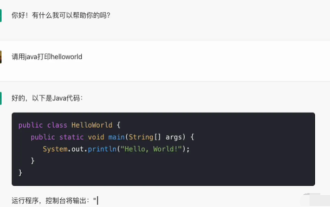 chatgpt의 타자기 효과를 구현한 vue3의 상세 예시
Apr 18, 2023 pm 03:40 PM
chatgpt의 타자기 효과를 구현한 vue3의 상세 예시
Apr 18, 2023 pm 03:40 PM
chatgpt 미러 사이트에서 작업하던 중 일부 미러 사이트에서는 타자기 커서 효과가 없고 텍스트 출력만 하는 것을 원하지 않았던 걸까요? 어쨌든 하고 싶어요. 그래서 열심히 공부해서 타자기와 커서의 효과를 깨달았습니다. 이제 제 해결방법과 렌더링을 공유하겠습니다~
 Angular 구성 요소 및 해당 표시 속성: 비블록 기본값 이해
Mar 15, 2024 pm 04:51 PM
Angular 구성 요소 및 해당 표시 속성: 비블록 기본값 이해
Mar 15, 2024 pm 04:51 PM
Angular 프레임워크의 구성 요소에 대한 기본 표시 동작은 블록 수준 요소에 대한 것이 아닙니다. 이 디자인 선택은 구성 요소 스타일의 캡슐화를 촉진하고 개발자가 각 구성 요소가 표시되는 방법을 의식적으로 정의하도록 장려합니다. CSS 속성 표시를 명시적으로 설정하면 Angular 구성 요소의 표시를 완전히 제어하여 원하는 레이아웃과 응답성을 얻을 수 있습니다.
 이전 버전의 win10 구성 요소 설정을 여는 방법
Dec 22, 2023 am 08:45 AM
이전 버전의 win10 구성 요소 설정을 여는 방법
Dec 22, 2023 am 08:45 AM
Win10 이전 버전 구성요소는 일반적으로 기본적으로 닫혀 있으므로 사용자가 직접 설정해야 합니다. 먼저 작업은 아래 단계를 따르기만 하면 됩니다. 1. 시작을 클릭한 다음 "Win 시스템"을 클릭합니다. 2. 클릭하여 제어판으로 들어갑니다. 3. 그런 다음 아래 프로그램을 클릭합니다. 4. "Win 기능 활성화 또는 끄기"를 클릭합니다. 5. 여기에서 원하는 것을 선택할 수 있습니다. 열기 위해




